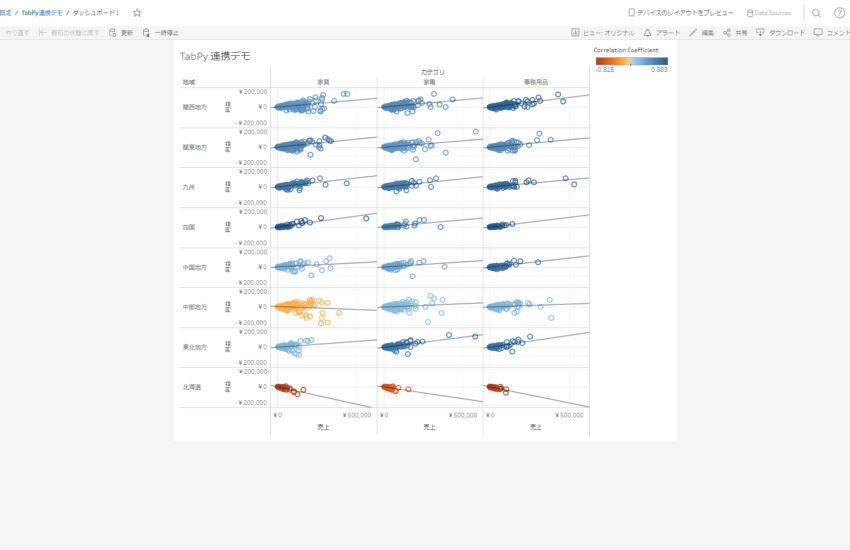前回の投稿から 1 年半も経過してしまいましたが、Tableau と Python の連携に関する記事の第 4 弾です。今回は、Tableau Server と Tabpy が連携する際に必要となる設定について紹介します。
これまでに公開されている第 1 弾から第 3 弾までの記事は、以下のリンクから参照してください。
第 1 弾から第 3 弾までの記事では、主に Tableau Desktop が Tabpy と連携できるように構成する方法と、Tabpy を使ったワークブックの例をいくつか紹介しました。
Tabpy を使って Python と連携したワークブックを Tableau Server にパブリッシュする場合、Tableau Server 側でも Tabpy と連携できるようにあらかじめ設定する必要があります。Tableau Server で Tabpy と連携する設定がされていない場合、ブラウザから Tableau Server 上のワークブックにアクセスしても正常に表示されません。
◆ Tabpy と連携するための Tableau Server の設定手順
Tableau Server と Tabpy の連携は、非常に簡単な手順で設定できます。
ただし、Tableau Server のバージョンによって設定方法が異なる点に注意が必要です。
具体的な設定手順は以下の URL に書かれていますが、Tableau Server 2018.2 以降では tsm コマンドを使用します。また、Tableau Server 2018.1 以前のバージョンでは、tabadmin コマンドを使用します。
いずれのバージョンでも、設定後に Tableau Server の再起動が必要です。
◆ Tableau Server 2018.2 および以降のバージョン
まず、Tableau Server 2018.2 以降のバージョンで必要となる tsm コマンドを使った Tabpy 連携の方法を紹介します。
上記の Github のページでは、以下のコマンドが記載されています。
> tsm set vizqlserver.extsvc.host <ip address or host name of the machine hosting TabPy>
> tsm set vizqlserver.extsvc.port <port for TabPy>
tsm set というコマンドはないため、正確には以下の tsm configuration set コマンドと tsm pending-changes apply コマンドを実行します。tsm pending-changes apply コマンドを実行することで、Tableau Server が再起動されて設定が適用されます。
> tsm configuration set -k vizqlserver.extsvc.host -v <ip address or host name of the machine hosting TabPy>
> tsm configuration set -k vizqlserver.extsvc.port -v <port for TabPy (デフォルトは 9004) >
> tsm pending-changes apply
以下の画像では、Tableau Server と同じサーバ (localhost) に Tabpy を構成し、通信で使うポートとしてデフォルトである 9004 を指定しています。
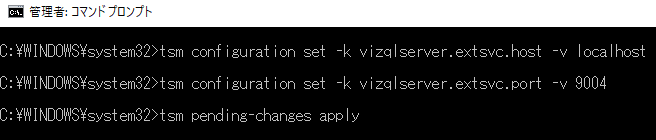
これは、Tableau Desktop で Tabpy 連携をする際に指定するパラメータと同じです。Tableau Desktop でも、Tabpy と連携する際には、以下の画像のように Tabpy が稼働しているホストとポート番号を指定しました。

◆ Tableau Server 2018.1 および以前のバージョン
2018.1 以前のバージョンでは、以下の tabadmin コマンドを実行します。
> tabadmin stop
> tabadmin set vizqlserver.extsvc.host <ip address or host name of the machine hosting TabPy>
> tabadmin set vizqlserver.extsvc.port <port for TabPy>
> tabadmin configure
> tabadmin start
> tabadmin set vizqlserver.extsvc.host <ip address or host name of the machine hosting TabPy>
> tabadmin set vizqlserver.extsvc.port <port for TabPy>
> tabadmin configure
> tabadmin start
◆ ワークブックのパブリッシュと表示の確認
以上で Tableau Server の設定は完了です。実際に Tabpy と連携したワークブックを Tableau Server にパブリッシュして、正常に表示されることを確認しましょう。Tableau Desktop からパブリッシュする際に、以下のようなメッセージが表示されますが、「OK」をクリックしてパブリッシュの処理を進めます。
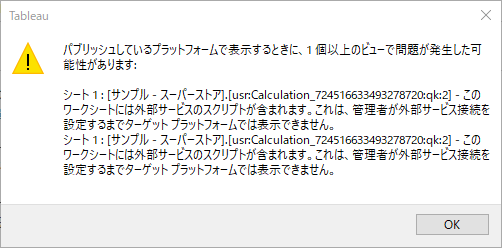
パブリッシュ後に、ブラウザから Tableau Server にアクセスしてワークブックを表示します。Tableau Server 側で Tabpy 連携が正常に設定されていると、ビューが正常に表示されます。
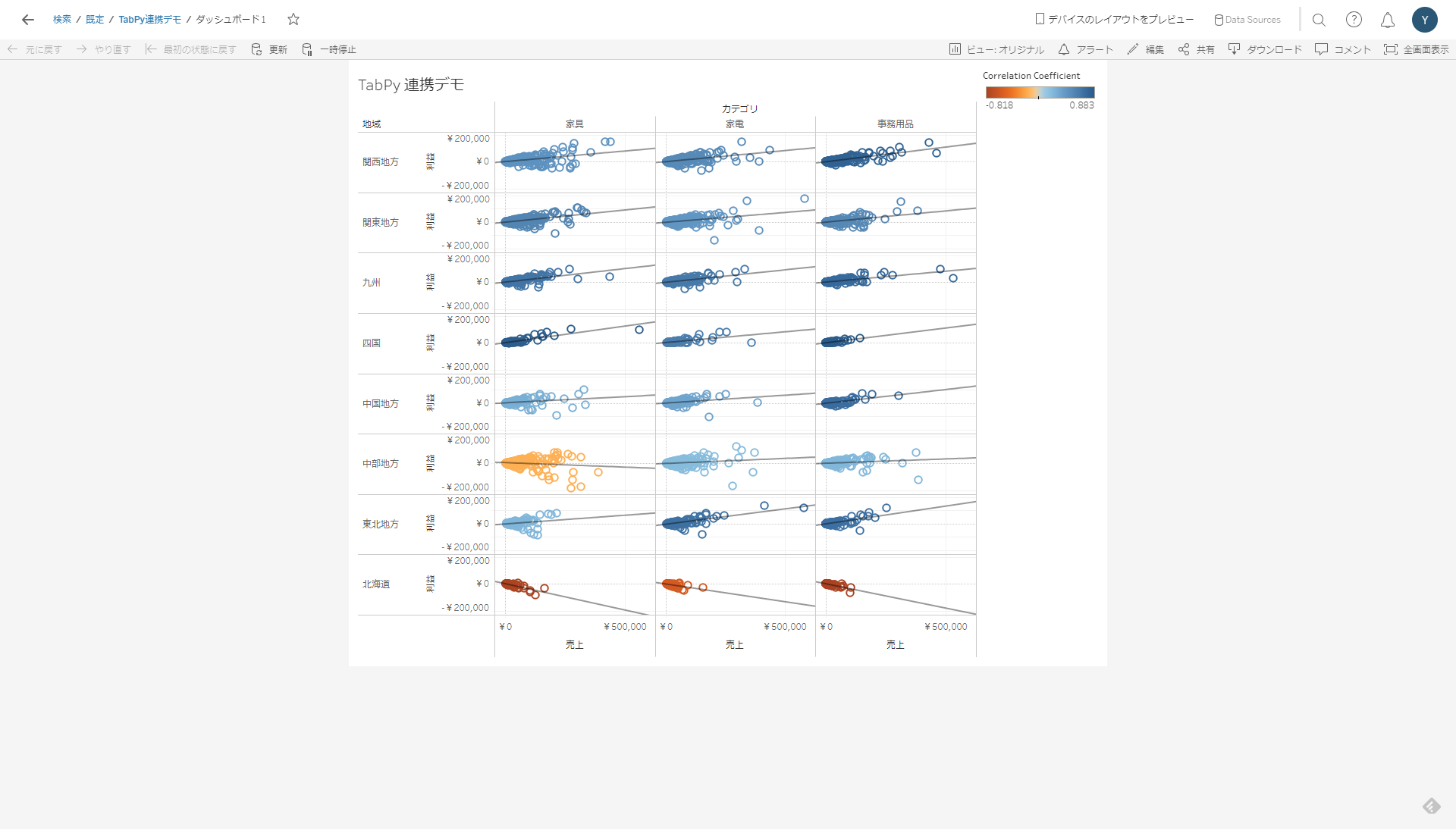
◆まとめ
本記事では、Tabpy 連携で必要となる Tableau Server の設定について紹介しました。非常に簡単な手順で Tableau Server と Tabpy が連携できるようになるので、Tabpy と連携したワークブックの作成と併せてお試しください。
なお、Tableau Server の 2018.1.5 で Tabpy 連携に関連する以下の Known Issue が修正されているので、2018.1 を使用される場合は、2018.1.5 以上にアップグレードすることをお奨めします。
問題 ID : 785912
Tableau Server で TabPy に接続されたワークブックを開こうとしたり Web 編集をしようとすると、「予想外のエラーが発生しました。引き続きこのエラーが表示される場合、Tableau Server 管理者に連絡してください」というエラーが発生する場合があった。